ウルトラワイドモニター非対応のエルデンリングでしたが、PC版がリリースされ1日も経っていない内にウルトラワイド化ツールがエルデンリングに対応しました。
今回紹介するツールの使用は自己責任&オフラインでお願いします。何か問題が起きた場合当サイトは責任を負えません。
Flawless Widescreen
1.公式サイトからダウンロード及びインストールを行います。
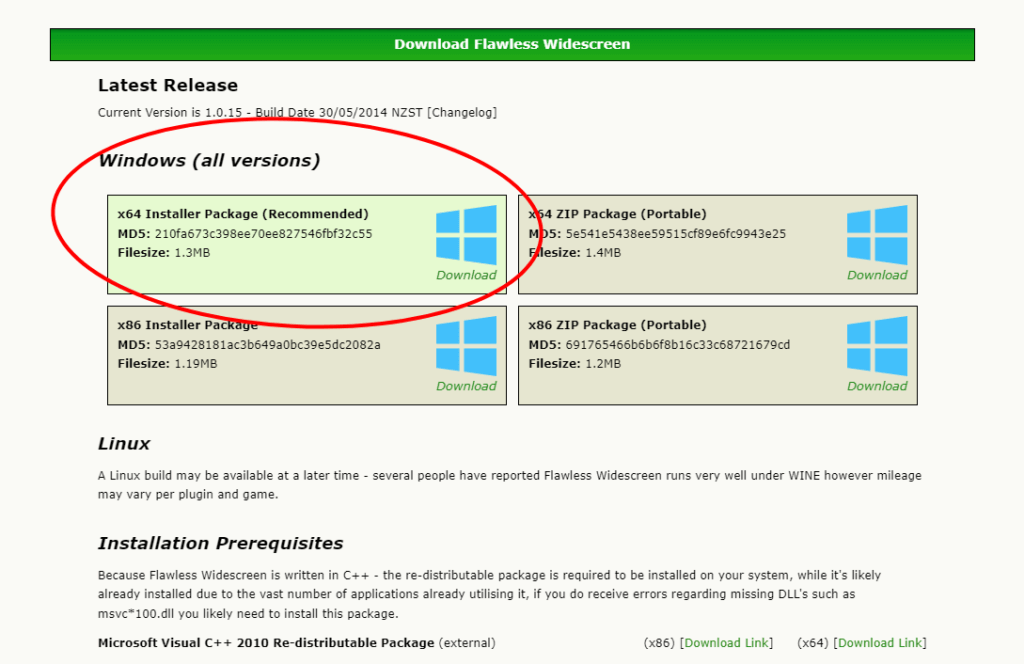
2.起動後、規約画面が出てくるので10秒待機し「I Agree」をクリック。
3.「Configure Settings?」コンフィグ設定をしますか?というダイアログが表示されますので、はいをクリックします。
4.Add Pathをクリックし、steamをインストール時に作成されたsteamフォルダ内のsteamappsというフォルダを選択します。その後Save Changesをクリック。
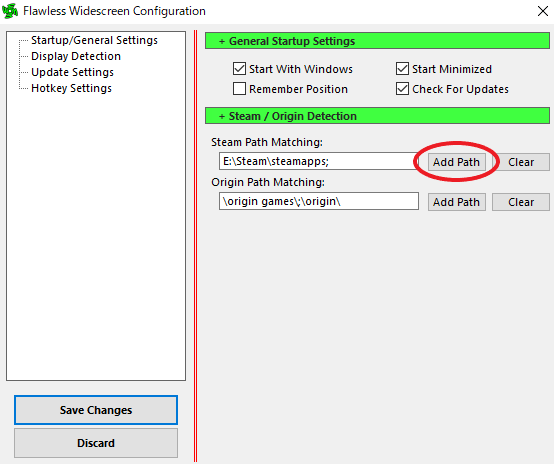
5.画面左にあるゲームタイトルの中からElden Ringをクリック、プラグインをインストールします。
6.赤い枠の注意書きを読み、その下のチェックボックスをクリック。そしてFix Enabledをクリックします。Individual Fixesはそのままで変更する必要はありません。
Flawless Widescreen側の設定は一旦終わりですが、エルデンリングを起動する際にこのツールも起動しておく必要があるので終了せず最小化しておきましょう。
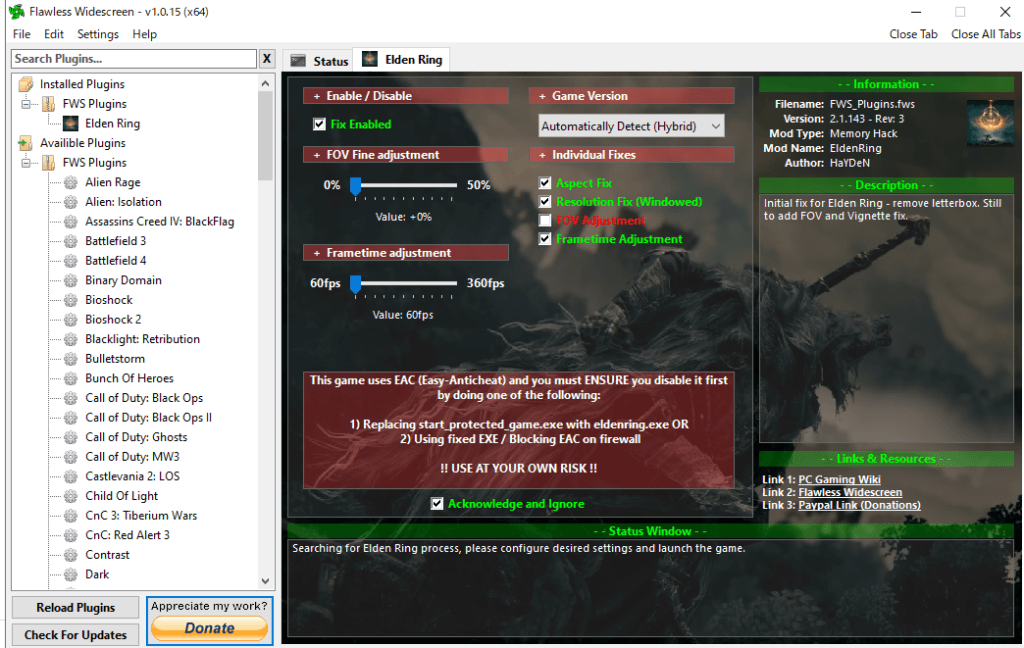
エルデンリングフォルダ内の設定
Anti-cheat togglerを導入し、EACを無効化します。
やり方はこちらの記事を御覧ください。
EACの無効化は.exeをリネームする方法もあります。↓
1.エルデンリングがインストールされているフォルダを開きます
Steam\steamapps\common\ELDEN RING\Game
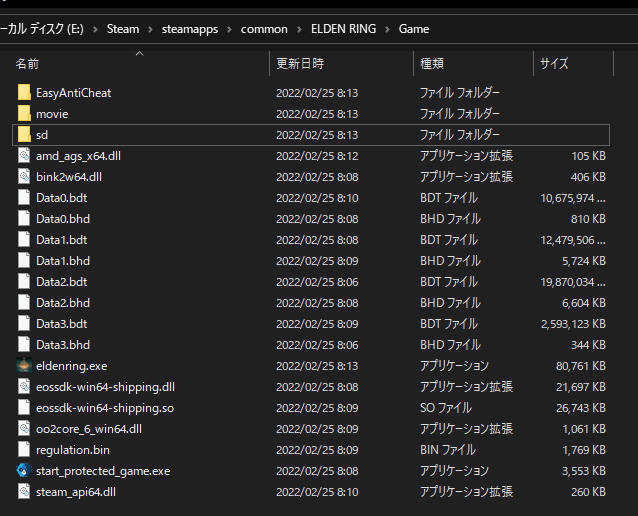
2.eldenring.exeとstart_protected_game.exeのバックアップを取り(~old.exeとか別フォルダに保管しておくなど)
eldenring.exeの名前をstart_protected_game.exeに変更します。
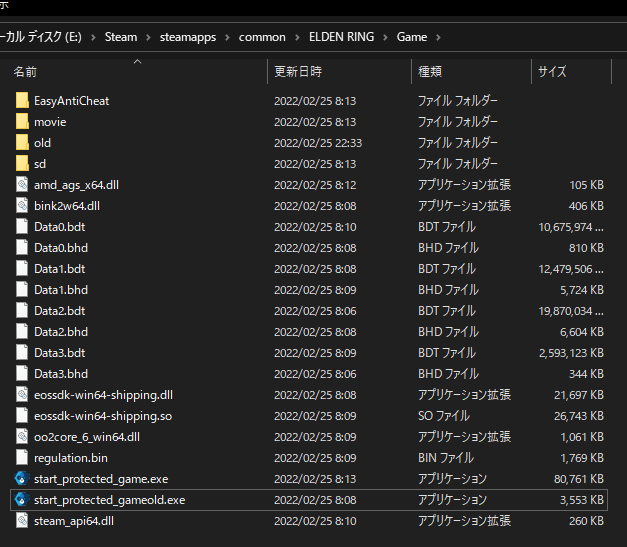
3.steamゲームライブラリからいつものようにエルデンリングを起動。
必ずOFFLINEであることを確認してゲームを開始しましょう!
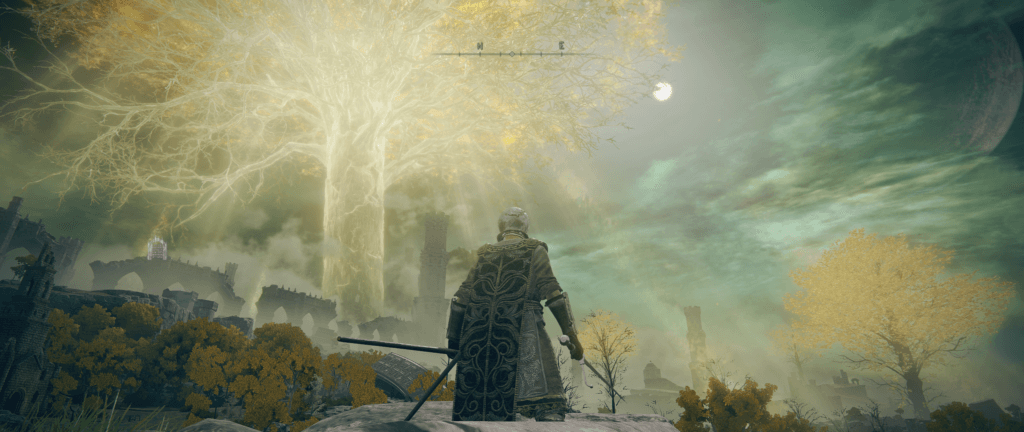
ティアリングが発生する場合
こちらの記事でも紹介しましたが、垂直同期をオンにすると改善される場合があります。
Flawless Widescreenを使用すると起動される.exeファイルが変わるため、お使いのグラフィックボードから再度設定を行います。
NVIDIA
1.ディスクトップを右クリック→NVIDIAコントロールパネルを起動
2.3D設定の管理をクリック→プログラム設定のタブをクリック
3.追加を選択し、ソート順を「最近使用した」にして一番上にあるELDEN RINGを選択。
無い場合はFlawless Widescreenを使用した状態で再度エルデンリングを起動してみましょう。
4.選択されたプログラム名がフォルダアドレスで最後がstart_protected_game.exeになっていることを確認しスクロールバー最下部にある垂直同期をオン
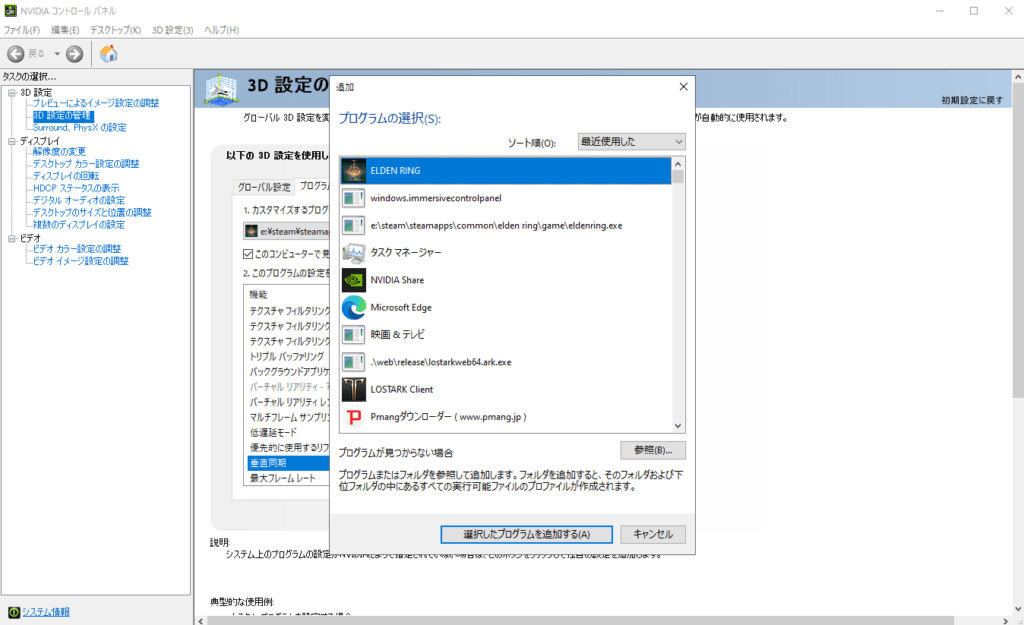
[itemlink post_id=”2771″]












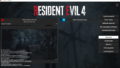
コメント この話題についてのあなたの考えや感想を、コメントで共有してみませんか?